很长一段时间,我常常醒来后才发现我的 iPhone 已经几天或几周没有备份到 iCloud 了。当我尝试手动备份 iPhone 时,遇到错误消息。在这篇文章中,我将解释当我的 iPhone 无法备份到 iCloud 时我尝试过的解决方案。
备份很重要,您应该定期备份您的 iPhone。如果 iCloud 不允许您这样做,那么本文适合您。继续阅读以了解如何解决 iPhone 无法备份到 iCloud 的问题
为什么我的 iPhone 无法备份到 iCloud?您的 iPhone 无法备份到 iCloud 的原因有多种。这些包括:
您的 iPhone 未连接到 Wi-Fi。您没有足够的 iCloud 存储空间。我将指导您如何解决干扰 iCloud 备份的两个最常见问题:没有 Wi-Fi 连接和 iCloud 存储空间不足。
笔记:如果您希望 iPhone 在夜间自动备份到 iCloud:
前往“设置”>“[您的姓名]”>“iCloud”>“iCloud 备份”,并确保“备份此 iPhone”已打开。确保您的 iPhone 已连接至电源。确保您的 iPhone 已连接到 Wi-Fi 网络。确保您的 iPhone 屏幕已锁定。确保您有足够的 iCloud 可用存储空间。当您的 iPhone 无法备份到 iCloud 时如何解决问题1. 确保您的 iPhone 已连接到 Wi-Fi当您的 iPhone 连接到 Wi-Fi 网络时,iCloud 备份效果最佳。这是因为一次备份中可以备份的数据量。如果没有 Wi-Fi,iCloud 备份可能会用完您的整个数据计划。即使您有无限的数据,它通常也比 Wi-Fi 慢,而且备份实际上可能需要几天时间才能完成。
如何检查您的 Wi-Fi 连接打开设置并点击无线上网。确保 Wi-Fi 旁边的开关已打开,并且 Wi-Fi 网络名称旁边出现复选标记。如果开关已打开,请尝试打开和关闭它。这有时可以解决小连接问题。
现在您已连接到 Wi-Fi 网络,请尝试通过执行以下操作来执行 iCloud 备份:
前往“设置”>“[您的名字]”,然后轻点“iCloud”。点按 iCloud 备份。点击立即备份。保持与 Wi-Fi 网络的连接,直到该过程结束。如果您的 iPhone iCloud 备份在连接到 Wi-Fi 网络的情况下仍失败,请尝试以下方法进行故障排除:
启用飞行模式并等待大约一分钟,然后转至“设置”>“飞行模式”将其关闭。重新启动调制解调器和路由器。您可以通过从电源插座拔下路由器和调制解调器的电源线 15 秒来完成此操作。确保您的 iPhone 距离调制解调器/路由器不太远。请联系您的互联网服务提供商。您的帐户可能有问题。或者他们可能遇到断电问题。尝试不同的 Wi-Fi 网络。您可能遇到连接问题。重置网络设置。请注意,如果您执行此操作,您当前的网络设置将被删除,例如您的 Wi-Fi 密码等。您可以通过转到“设置”>“通用”>“传输或重置 iPhone”>“重置”并点击“重置网络设置”来执行此操作。参见:如何修复 Wi-Fi 在 iPhone 上无法使用的问题
2. 确保您有足够的 iCloud 存储空间您是否收到一条警告消息:“iPhone 备份失败。您在 iCloud 中没有足够的空间来备份此设备”?
如果是这种情况,则 iCloud 存储空间不足。值得庆幸的是,您可以看到一个图表,显示您正在使用多少 iCloud 存储空间,以及哪些应用程序和功能使用了 iPhone 上最多的存储空间。
检查您当前可用的 iCloud 存储空间大小打开“设置”应用,然后点击您的名字。点按 iCloud。顶部的条形图显示您的总体存储使用情况。点击管理存储了解更多详细信息。在图表下方,您可以看到应用程序和功能的列表以及它们使用的 iCloud 存储空间。使用最多存储空间的应用程序和功能位于列表顶部。您可以点击应用程序或功能以获取更多信息。您的 iCloud 快满了吗?如果电量不足,您可以减小 iCloud 备份的大小或升级到 iCloud+。我将在本文后面指导您如何执行此操作。
检查您的下一个 iCloud 备份大小打开“设置”应用,然后点击您的名字。点按 iCloud。点击管理存储。点击“备份”,然后点击您正在使用的设备。下一个备份大小应该显示下一个备份的大小。您的设备可能需要几分钟的时间来计算下一个备份大小。减少 iCloud 备份的大小如果您的备份需要的空间多于 iCloud 中的可用空间,您可以减小备份的大小。有几种方法可以做到这一点:
您可以通过选择要备份的应用程序来执行此操作。您不必备份所有应用程序。前往“设置”>“[您的姓名]”>“iCloud”>“管理存储”>“备份”>“您的 iPhone”。您将看到您的应用程序列表。选择您认为不需要备份的内容并将其关闭。当您切换时,系统会要求您确认。点击关闭并删除。现在,该应用程序将不会被备份。另一种选择是您可能想尝试减小 iCloud 照片的大小。您可以删除不想要的电影、照片。在 iPhone 或 iPad 上,打开“照片”应用,然后删除不需要的照片。您可能还想将这些照片保存在计算机等上。您可以关闭 iCloud 照片。您可以前往“设置”>“[您的姓名]”>“iCloud”>“管理存储”>“iCloud 照片”来执行此操作。点击关闭并删除照片。如果您选择此选项,您将有 30 天的时间下载照片和视频。然后转到已删除的相册并点击删除。您可以删除 iCloud Drive 中的文件。为此,请打开设备上的“文件”应用程序。然后转到“浏览”>“iCloud Drive”>“选择”,然后选择要删除的文件,然后点击垃圾桶图标。请注意,已删除的文件将保留 30 天,因此如果您想立即删除它们,请转到“位置”>“最近删除”>“选择”,然后点击“删除”。您可以通过从 iCloud 电子邮件帐户中删除电子邮件来释放 iCloud 空间。打开“邮件”并删除您不想要的邮件。然后打开“垃圾箱”文件夹并将其删除。您还可以通过登录来访问 iPad 或计算机上的 iCloudiCloud.com。升级到 iCloud+Apple 为您提供 5GB 免费 iCloud 存储空间。如果 5GB 不够用,您可以轻松升级到 iCloud+。方法如下:
打开“设置”应用,然后点击您的名字。轻点 iCloud,然后轻点升级到 iCloud+。在 iOS 17 或更早版本中,轻点 iCloud,轻点“管理帐户存储”,然后轻点“更改存储计划”。选择一个计划并按照屏幕上的说明进行操作。升级 iPhone 上的 iCloud+ 套餐如果您已经有 iCloud+ 套餐,则可以购买更多存储空间。具体方法如下:
打开“设置”应用,然后点击您的名字。轻点 iCloud,然后滚动并轻点“管理计划”。在 iOS 17 及更早版本上,轻点 iCloud,轻点“管理帐户存储”,然后轻点“更改存储计划”。选择一个计划并按照屏幕上的说明进行操作。3. 退出并重新登录您的 iCloud 帐户当您的 iPhone 无法备份到 iCloud 时,另一种可能的解决方案是退出并重新登录 iCloud。方法如下:
打开“设置”应用,然后点击您的名字。向下滚动到底部。点击退出。输入您的 Apple 帐户密码,然后点击“关闭”。忘记了您的 Apple 帐户密码?打开您想要在设备上保留副本的数据。点击退出。再次轻点“退出”以确认您要退出 iCloud。重新登录。退出 iCloud 会永久删除 iPhone 上的文件吗?当您注销时,存储在 iCloud 中的任何信息在 iCloud 中仍然可用。除非您在出现提示时选择保留该数据的副本,否则该信息将从您的设备中删除。
重新登录后,尝试将 iPhone 备份到 iCloud。
4. 重置所有设置如果您在将 iPhone 备份到 iCloud 时仍然遇到问题,则需要重置 iPhone 的设置。执行此操作时,所有设置(包括网络设置、键盘词典、位置设置、隐私设置和 Apple Pay 卡)都将被删除或重置为默认值。不会删除任何数据或媒体。
前往“设置”>“通用”>“传输或重置 iPhone”>“重置”。点击重置所有设置并按照屏幕上的说明进行操作。重置过程完成后,请尝试再次备份您的 iPhone。
5. 在 iTunes 或 Finder 中备份您的 iPhone。另外,另一个注意事项是您可以使用计算机进行备份。具体方法如下:
在 Mac 上打开 Finder,或在 PC 上打开 Apple 设备应用。如果您的 PC 没有 Apple 设备 App,或者您的 Mac 使用的是 macOS Mojave 或更早版本,请改为打开 iTunes。使用 iPhone 附带的线缆将 iPhone 连接到电脑。如果要求您提供设备密码或信任此计算机,请按照屏幕上的步骤操作。在 iTunes 中选择您的 iPhone。单击 Apple 设备应用程序中的“常规”或 iTunes 中的“摘要”。单击立即备份。该过程结束后,您可以查看备份是否成功完成。您将看到上次备份的日期和时间。上次备份无法完成如果您看到此消息,则可以轻松修复它。 iCloud 备份是自动的。但有时您可能会看到“上次备份无法完成”错误。请尝试以下步骤来解决此问题:
重新启动你的 iPhone。只需重新启动手机,然后重试即可。更新你的 iPhone。你可以更新你的 iPhone通过转到“设置”>“常规”>“软件更新”即可轻松完成。这将检查更新,如果有可用更新,请点击立即更新以安装更新。iPhone 再次备份到 iCloud您已经解决了问题,并且您的 iPhone 正在再次备份到 iCloud。下次您的 iPhone 无法备份到 iCloud 时,您将确切地知道如何解决该问题。如果您对 iPhone 有任何其他疑问,请在下面发表评论!